Как скачать фильмы на ipad и iphone разными способами
Содержание:
- 6 способов скачать фильм на Айпад
- Предыстория
- Как загрузить видео на Айпад с компьютера через ITunes
- #1: Магазин приложений
- ТОП-5 Способов Как Скачать Фильм на Айпад Бесплатно
- Способ 2. Копирование файла через iTunes
- Как скачать видео на Айпад через iTunes
- Как на Айпаде скачивать торренты
- Как пользоваться
- Как скачивать песни на iPhone или iPad?
- Облако
- Как скачать видео на Айпад из Интернета?
- Как загружать фильмы через сторонние приложения?
- Сохранение файлов на iPhone или iPad с Яндекс.Диска, Google Диска, Dropbox или других сторонних облачных хранилищ
- Загрузка в облачное хранилище и просмотр онлайн
- Какой формат фильмов поддерживается на iPad
- Как скачать видео с помощью сторонних приложений
6 способов скачать фильм на Айпад
Чтобы скачать фильмы на iPad, существует шесть различных способов. Большинство пользователей выбирает пару-тройку удобных методов для себя, и пользуются только ими.
Через iTunes
Самый простой вариант того, как закачать фильмы на iPad — использовать программное обеспечение iTunes, установленное на компьютере.
Пошаговая инструкция:
- Установить программу iTunes на компьютер. Последнюю версию можно загрузить по этой ссылке.
Если Ваш компьютер работает под управлением операционной системы от Apple, то iTunes в нем уже есть. - Теперь необходимо скачать кино на ПК, чтобы впоследствии загрузить фильм на планшетный компьютер. Как уже упоминалось ранее, скачать нужно файл формата m4v или mp4. Если найти необходимое видео такого формата не удается, просто загрузите файл другого типа, а затем переконвертируйте в m4v или mp4. Конвертация осуществляется через соответствующую программу на ПК, либо через онлайн-сервис. И того, и другого, в достатке.
- На ПК нужно создать папку, а затем переместить фильм с компьютера в созданную папку.
- Теперь надо подсоединить планшетник к компьютеру через провод, и открыть “Панель управления” в iTunes.
- Здесь требуется установить галочку напротив надписи “Обрабатывать видео вручную”, и нажать на кнопку “Применить”.
- Затем надо найти вкладку “Фильмы” под заголовком “На моем устройстве”. Кликнуть на эту вкладку.
- Останется лишь перетащить мышкой видеофайл из созданной ранее папки в открытую вкладку “Фильмы”.
В этом методе не приходится даже синхронизировать Айтюнс с устройством. На мой взгляд, это самый удобный вариант для скачивания видео на iPad бесплатно.
С помощью Apple Connection Kit
Apple Connection Kit представляет собой адаптер для загрузки фотографий с карты памяти на Айпад. Но можно использовать данную технику и для скачивания фильмов.
Так как изначально Apple Connection Kit предназначен для загрузки фотографий с карты памяти, которая эксплуатировалась на фотоаппарате, придется использовать некоторые хитрости:
- Создать папку DCIM на карте памяти через ПК.
- Загружать файлы только в MP4 формате.
- Переименовывать эти файлы так, как назывались бы фото на фотоаппарате. Например, PICT0001, PICT0002, PICT0003 и т.д.
После этого можно вставлять карту памяти в Apple Connection Kit, подключать адаптер к Айпаду и перемещать фильмы для iPad.
Сторонние проигрыватели
Два вышеописанных метода относились только к тому, как загрузить и смотреть формат фильмов лишь в MP4, ибо другие форматы стандартный плеер Айпада не поддерживает. Но можно использовать и сторонние плееры, которые могут воспроизводить не только MP4.
Инструкция:
- Установить на девайс сторонний проигрыватель с App Store. Например, AVPlayer.
- Скачать необходимое видео на компьютер.
- Открыть iTunes на ПК и подсоединить к нему планшетник.
- Открыть вкладку “Приложения” в настройках iTunes.
- Выбрать AVPlayer.
- Найти закладку “Общие файлы” и нажать на надпись “Добавить”.
- Выбрать уже скачанный объект, чтобы смотреть его без интернета.
Данный метод хорош тем, что АйТюнс позволяет загружать файлы непосредственно в приложение, а не на гаджет в целом.
Облачные хранилища
Можно смотреть фильмы на iPad, используя довольно хитрый, и в то же время очевидный способ.
Этот вариант подразумевает применение облачного сервиса, например, Dropbox. В этот облачный сервис необходимо загрузить нужный файл через компьютер или стороннее устройство на Android/Windows.
После этого останется лишь открыть облако с планшетника и воспроизвести загруженный ранее файл. При этом, он должен быть формата mp4.
Напрямую из интернета
Можно скачать фильм на iPad прямо из интернета, без компьютера. Для этого надо воспользоваться соответствующим приложением с функцией загрузки видеофайлов. Например, “Офлайн Видеоплеер+”, который есть в Аппсторе.
Инструкция:
- Установить приложение.
- Большинство таких приложений представляют собой улучшенный браузер с возможностью загрузки. Поэтому при просмотре ролика надо будет кликнуть на значок скачивания.
- Когда видео загрузится, его можно будет воспроизвести из этого же приложения.
Как загрузить ролики и фильмы с YouTube
Платформа YouTube плохо подходит для просмотра фильмов, но некоторые картины в ней есть.
Существует несколько способов загружать видео с Ютуба. Я опишу самый актуальный:
Как скачать фильм на Айпад с YouTube:
- Скопировать ссылку на нужный ролик с приложения Ютуб.
- Открыть сайт YBmate.com с браузера Safari.
- Вставить скопированную ссылку.
- Выбрать mp4 формат и желаемое качество видео.
- Нажать на Download.
Готово. Ролик загрузится и будет доступен на планшете.
Предыстория
Вообще, ограничение действий пользователя в файловой системе (далее ФС) никого сейчас не удивляет. Возможность тереть системные файлы и всяческим образом вмешиваться в работу мобильного телефона, можно сказать, уже стала традицией. Чего только стоили кнопочные Моторолы или Сименсы, позволяющие творить со своим мобильником почти всё, что угодно (по программной части). Само собой — прошивки, патчи и другие модификации устанавливались с ПК.
Пожалуй, именно из-за расширенных возможностей (которые даёт открытая ФС) они и получили народное призвание на территории России и бывшего СНГ. А вот продукция компании Samsung, например, изначально стремилась упростить интерфейс, и пресечь любое вмешательство в работу ПО. Эта тенденция начала прослеживаться, начиная с модели E250.
Практически то же самое стало происходить и с развитием современного поколения смартфонов (Андроид и iOS). И если с устройствами на базе Android дело обстоит не так уж и плохо — массовая кастомизация, графические украшательства интерфейса и т.п., то с iOS «развлекаться» подобным образом точно не получится.
Впрочем, лазейки и отклонения от нормы есть у всех – чего только стоила система Knox и счётчик принадлежащий ей же в устройствах от известной корейской компании. Практически любые изменения в программном обеспечении провоцировали этот злополучный механизм, из-за срабатывания которого пользователь мог лишиться гарантии по причине внесения изменений в ПО. На практике получалась странная ситуация — в сервис-центрах как отказывали, так и принимали подобные телефоны на ремонт (тут уж как повезёт). Подобная программная «заглушка» на модификацию ПО ударилась о непробиваемую стену человеческого фактора и общей неразберихи в сертифицированных сервисах.
Платформа iOS вообще изначально писалась под слоганом «Чем проще и меньше — тем лучше». Пожалуй, это и сыграло решающую роль на рынке, благодаря чему, паровоз Apple помчался впереди планеты всей. Впрочем, и «яблочных» тоже не оставили в стороне — на ранних версиях операционной системы существовала процедура — так называемый «Jailbreak», позволявший устанавливать на iPod, iPad или iPhone не сертифицированные приложения. Подобное «вскрытие» давало доступ к ФС и в неофициальные магазины приложений (где практически всё было бесплатно). Тем не менее, на новых Айфонах, уже вряд ли получится провернуть что-то подобное.
Как загрузить видео на Айпад с компьютера через ITunes
Загрузка медиафайлов через itunes – это легальный способ сохранить контент с Ютуба на устройство, но “законность” сопряжена с долгими и утомительными манипуляциями. К существенным недостаткам относится обязательное наличие ПК, на который изначально будет сохраняться видео, а также необходимость конвертации роликов.
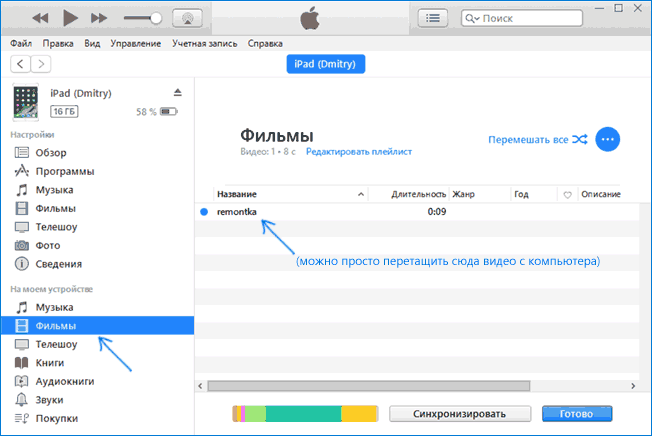
Для начала нужный видеофайл закачивается на компьютер. Сделать это можно с помощью торрент-менеджера (если нужное видео с Ютуба есть в активных раздачах) или непосредственно с видеохостинга, используя приложения или онлайн-сервисы. Из последних можно отметить Savefrom, характеризующийся стабильностью и возможностью выбора формата и качества.
Сохраненный на ПК ролик при необходимости конвертируется в MP4, поскольку только этот формат подходит для устройств на iOS. Для этого также нужно иметь на компьютере рабочую программу, умеющую делать это без потери качества и лишнего времени. Удобней, конечно, сразу выбрать MP4 при инициации скачивания ролика на странице загрузки онлайн-сервиса.
Видеоролик в нужном формате добавляем в Айтюнс:
- Входим в меню “Файл”.
- Выбираем “Добавить в медиатеку”.
- Выбираем скачанный на ПК ролик.
- Подключаем с помощью шнура айпад к ПК.
- Через Айтюнс выбираем планшет.
- На айтюнсе выбираем раздел “Фильмы” и переходим в “Домашнее видео”.
- Ставим галочку у нужного медиафайла.
- Жмем “Применить” и “Синхронизировать”.
Когда обмен данными будет завершен, сохраненный фильм будет храниться в памяти устройства в приложении “Видео”. Открыв раздел “Домашнее видео”, вы сможете смотреть медиафайл в условиях отсутствия мобильной сети или монтировать его отрезки для создания собственного уникального контента.
#1: Магазин приложений
Официально проторенная дорожка, для устройств Apple. Айтюнс это магазин контента, такой же, как и Play Market. Только вот коммерческая составляющая этого сервиса проявляется отчётливее. Скачать на свой любимый планшет фильм, можно купив его за деньги. Не все готовы платить за такое удовольствие, зато человек получает качественный фильм (что угодно) без рекламы, проблем со звуком и сложностей, сопровождающих пиратский контент.
Не хотите платить много — возьмите видеозапись напрокат. Это дешевле в несколько раз. Стандартные ограничения срока использования обычно находятся в периоде до 30 дней. По истечению лицензии файл «убежит, хлопнув дверью» с вашего iPad самостоятельно. Полностью оплаченный (купленный) фильм можно скачать себе в смартфон одним нажатием на «облачко» рядом с файлом.
ТОП-5 Способов Как Скачать Фильм на Айпад Бесплатно
С развитием технологий в жизнь людей вошли гаджеты, способные привнести как можно больше комфорта в повседневность.
Планшеты считаются одними из наиболее удобных переносных устройств, позволяющими смотреть фильмы, играть и т.д. Вместе с тем возникает вопрос о способах скачивания видео на айпад.
Часто пользователи iPad используют iTunes. Это приложение подходит для операционной системы Apple.
Itunes позволяет арендовать фильм, но следует помнить, что на таком гаджете посмотреть видео можно только в формате МР4. Поэтому некоторые кино, вероятно, придется переформатировать с помощью таких приложений, как Free MP4 Video Converter.
Кроме того, есть возможность воспользоваться услугами сервисов, работающих он-лайн.
Однако есть способы скачать фильм на айпад бесплатно.
Содержание этой статьи:
| загрузить видео из iTunes | официальный магазин | фильмы могут быть платными |
| скачать из файлообменников | бесплатные и новые фильмы | способ нелегален и могут быть файлы-обманки |
| использовать торрент | быстро и бесплатно | нужен джейлбрейк |
| облачные хранилища | доступ к файлам везде | сначала нужно файл туда залить |
| карта памяти Apple Connection Kit | не нужен интернет | нужно устройство Apple Connection Kit |
Как бесплатно скачать музыку на iPhone
Загружаем фильмы при помощи iTunes
Этот способ предполагает установку программы или приложения с функцией видеоплеера (удобнее, если он будет работать в режиме офлайн). Часто для этого используют специальный магазин App Store.
Суть заключается в перенесении фильма в память гаджета перед просмотром, для этого следует нажать соответствующую кнопку.
Запустить видео можно разными способами: с помощью предпочитаемого видеоплеера или программы, где скачивался этот фильм.
Плюсы:
- официальный магазин
- возможность скачать и смотреть офлайн
Минусы:
новые фильмы в магазине платные
5 простых способов как перенести фото с Айфон на компьютер
Safari браузер для обмена файлами
Распространенным инструментом скачивания фильма из сетей, предназначенных для обмена файлами, считается Safari (браузер). Это несмотря на некоторые неудобства в плане отсутствия отображения статуса загрузки.
А также с целью сохранения видео используют Documents 5, это приложение:
- распространено, потому что удобное и бесплатное;
- имеет встроенный браузер, где можно найти желаемый сайт, страницу (например, файлообменник narod.ru) для того, чтобы скачать фильм;
- предоставляет возможность выбора места скачивания, после чего мгновенно осуществляется загрузка;
- имеет ряд дополнительных и полезных функций;
- имеет домашнюю страницу и синхронизируется с iCloud;
- позволяет открывать файлы и в другом проигрывателе, а также переименовывать их.
Отрицательных сторон этой программы большинство пользователей не отмечает, но при работе с тяжелыми файлами может понадобиться дополнительное время ожидания скачивания.
Плюсы:
Не занимает место на Айпаде
Минусы:
Большие файлы могут долго скачиваться
Джейлбрейк – что это такое? Все виды джейлбрейка на iOS
Джейлбрейк на iPad
- Одним из наиболее распространенных способов загрузки видео с использованием торрента считается установка джейлбрейка на iPad
- В Российской Федерации и Соединенных Штатах Америки эта процедура не противозаконна, хотя и не одобрена корпорацией Apple.
- Джейлбрейк открывает возможности, которые отсутствовали ранее из-за правил Apple.
- Тем не менее если джейлбрейк сделан на гаджете, то можно загрузить из теперь уже доступного браузера Cydia расширение, которое называется iTransmission.
После этой процедуры можно загружать файл с окончанием .torrent, открыв его в приложении, затем осуществляя скачивание.
В случае отсутствия джейлбрейка на гаджете есть возможность установить торрент другим способом, для этого необходимо:
- Открыв папку настроек айпада, внести изменения в дате на любую другую в диапазоне 2012-го года.
- В браузере Safari надо открыть сайт Emu4iOS, где необходимо найти в перечне iTransmission и выбрать «установить».
- После этой процедуры перед скачиванием фильма с окончанием .torrent в Safari должно возникать окно, предлагающее «открыть в iTransmission». На нее нужно нажать, что приведет к загрузке.
- Открываются эти файлы с помощью соответствующего приложения.
Файлы более тяжелого формата будут загружаться немного медленнее, чем легкие.
Плюсы:
Минусы:
Для установки нужен джейлбрейк
Облачные хранилища данных
Способ хранить фильмы и другие файлы, не занимая место в памяти гаджета. Для этого надо:
Способ 2. Копирование файла через iTunes
Используем iPhone, USB-провод от него для подключения к ПК, ноутбук с установленным на нем iTunes. Следующая инструкция покажет, как закачать фильм с компьютера на телефон по VLC.
- Подключить iPhone к персональному компьютеру или ноутбуку, открыть программу iTunes (обычно запускается автоматически).
- В меню слева выбрать Айфон, нажав на него.

- В разделе «Настройки» выбираем подменю «Приложения». Пролистать вниз и нажать «VLC for iOS».
- Переместить видео-файлы в раздел «Документы VLC» и нажать кнопку добавления фильмов, отметить нужные ролики.
- Ожидать завершения загрузки видеоклипов на смартфон.
- После копирования видео-, аудио-материалов, можно просмотреть или прослушать их в медиа-плеере на Айфоне.
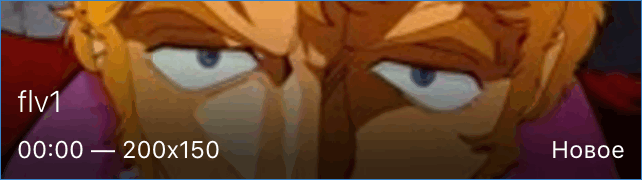
Загрузка через iTunes без USB-кабеля
Другим подобным способом закачивания фильма в iPhone будет соединение обоих устройств по Wi-Fi, без кабеля USB. Для этого надо «раздать интернет» с мобильного устройства. Чтобы включить режим передачи проделаем следующее.
Открыть на главном экране Айфона «Настройки». Найти и выбрать пункт «Режим модема».
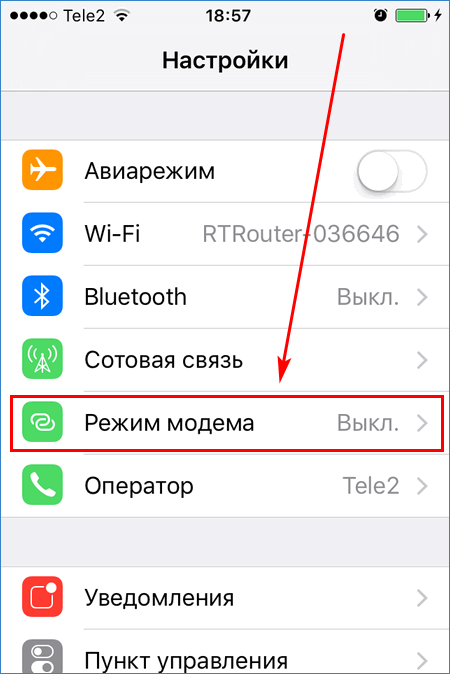
Установить переключатель в активное положение. Если ранее компьютер подключался к интернету через этот iPhone, вверху экрана появится информация о подключении.
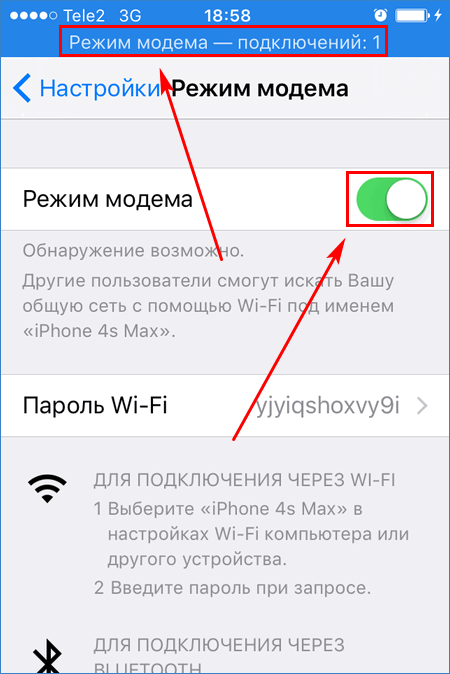
Дальнейшие действия по загрузке фильма с ноутбука на смартфон будут такими же, когда подключение выполняется через USB-кабель. В результате загружаемый видеоролик появится в разделе «Фото» смартфона. Открыв ролик, можно просмотреть его.
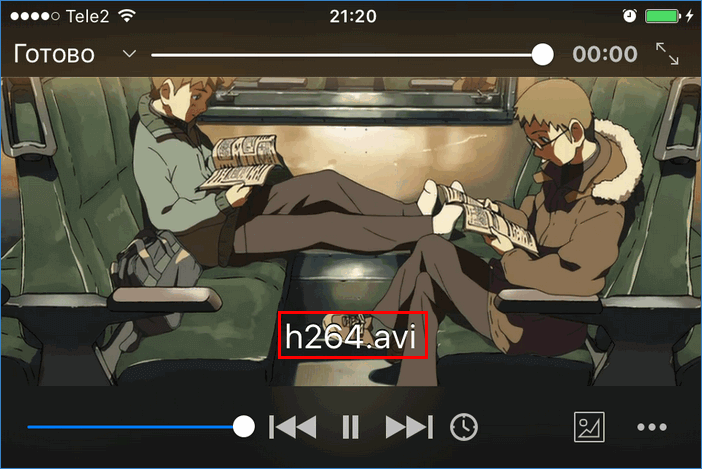
Есть и другие инструменты, способные передавать документы, картинки, фильмы на iOS-устройства. Они также доступны в интернет-маркете AppStore.
Загрузка ролика из интернета на iPhone через VLC
Это еще один способ загрузить видео на смартфон или планшет через VLC for iOS. Потребуется только знать полный адрес файла для скачивания – прямую ссылку.
В плеере нажать кнопку меню, выбрать пункт «Загрузки».
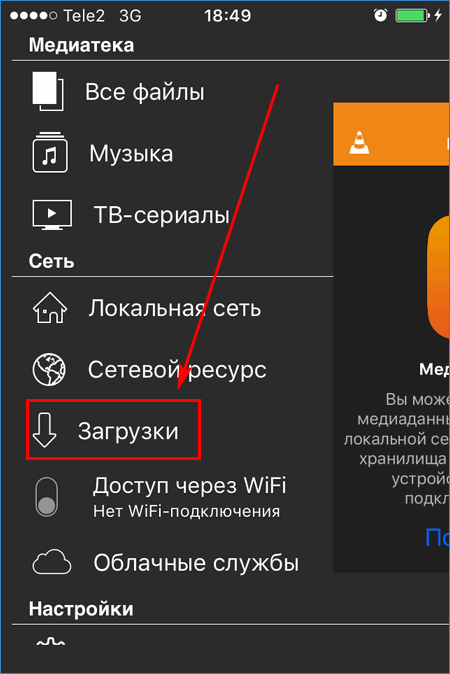
В поле сверху ввести ссылку – полный адрес видеоролика. Нажать по кнопке «Загрузить».
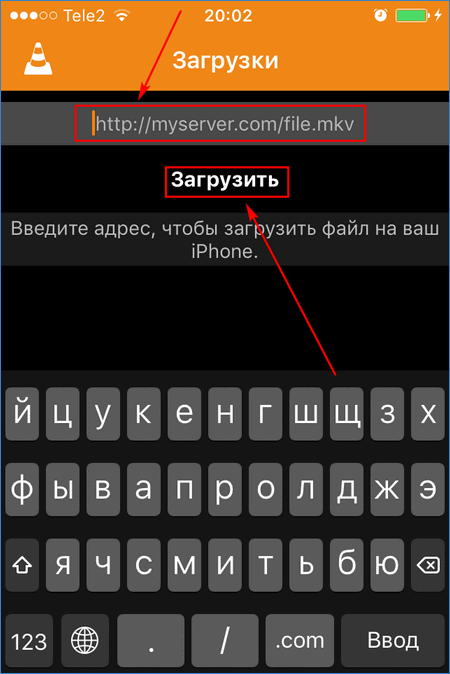
После скачивания в пункте меню «Все файлы» появится загруженный видеоклип, картинка или другой документ.
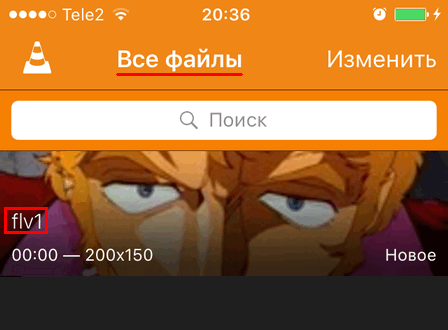
Копирование файла из «облака»
Подключение медиа-плеера к одному из облачных хранилищ – OneDrive, Dropbox, Гугл Диск, Box. Подключение предполагает авторизацию в «облаке» по логину и паролю от учетной записи.
В меню выбрать раздел «Облачные службы», указать сетевой диск, на котором есть аккаунт (здесь Google Drive).
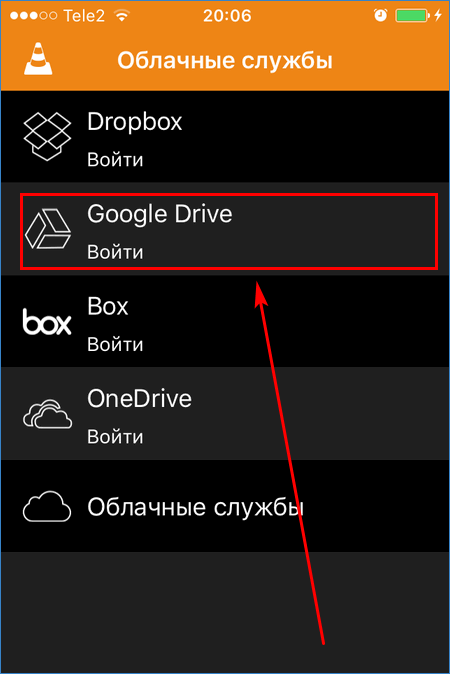
На странице сервиса нажать кнопку «Войти» и выполнить авторизацию в Гугл Диске.
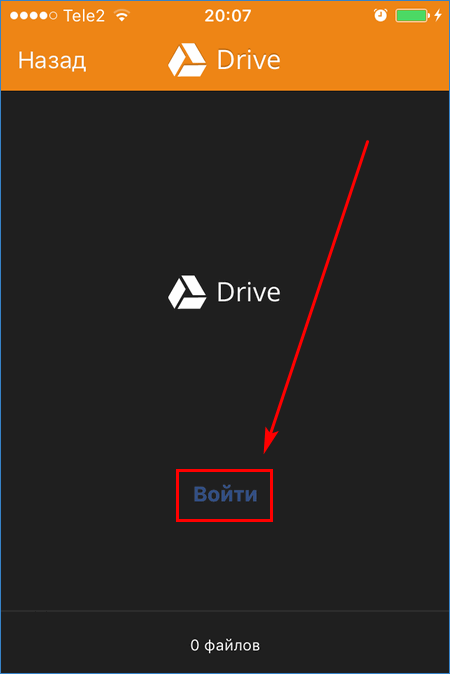
После входа в «облако», останется выбрать там нужный файл и скопировать его на iPad или iPhone.
Файлы в локальной сети
При соединении смартфона и ПК по Wi-Fi можно подключиться к локальному серверу для просмотра и закачивания видео. Необходимо знать сетевые параметры сервера (ноутбука): IP-адрес или имя компьютера, номер порта, логин, пароль и имя рабочей группы (задается автоматически).
В разделе меню «Сеть» выбрать пункт «Локальная сеть». Выбрать файловый сервер (имя ПК).
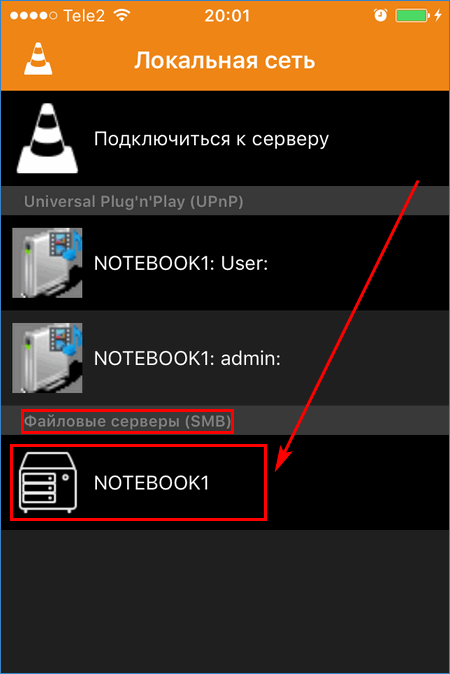
Во вкладке «SMB» ввести учетные данные и нажать «Открыть».
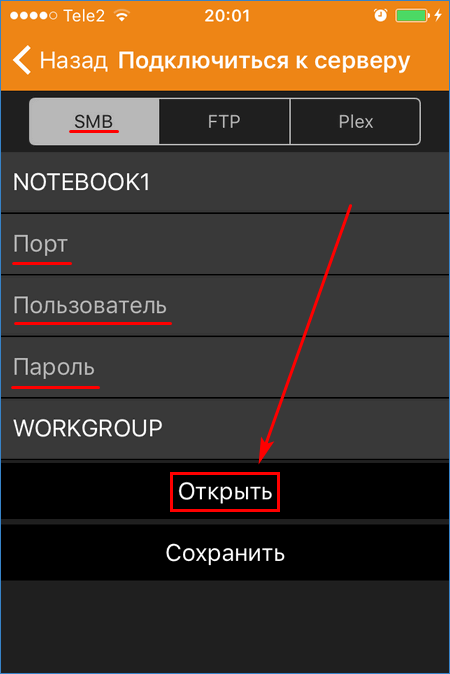
После соединения с файл-сервером по SMB можно будет скопировать любой медиа-файл с ПК на мобильное устройство.
Защита фильма паролем и другие функции
Если требуется ограничить просмотр видеороликов для конкретных лиц можно поставить пароль на видеоконтент. Для этого открываем пункт меню «Настройки» в VLC for iOS и ставим переключатель защиты в активное положение.
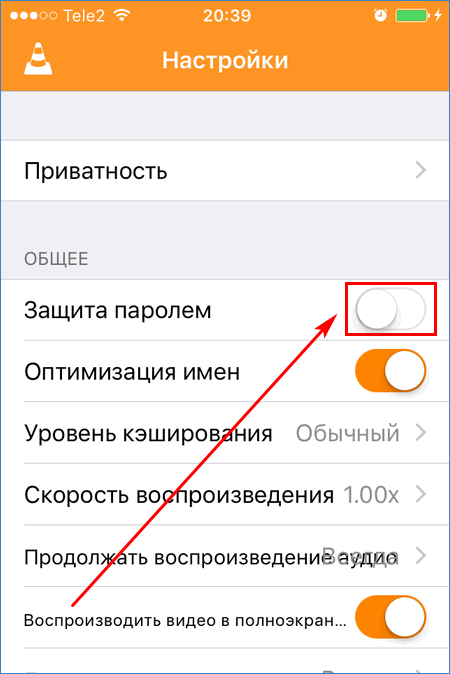
Затем останется указать 4-значный PIN-код для ограничения просмотра материала. В меню настроек есть и другие полезные опции для работы с видео, аудио, синхронизацией. Можно управлять воспроизведением, установить размер кэша или натсроить субтитры.
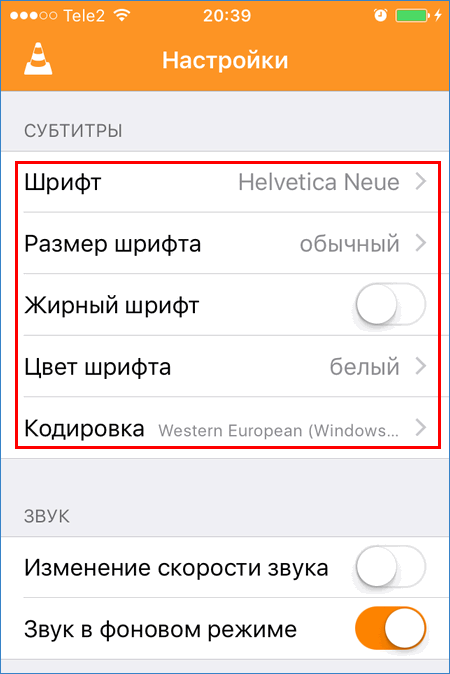
Мобильная версия медиа-плеера позволит решить проблему переноса медиа-контента на Apple-устройство из любого источника. С помощью одного приложения можно скопировать фильм на смартфон с помощью USB-кабеля или Wi-Fi.
Как скачать видео на Айпад через iTunes
Использование программы iTunes на домашнем компьютере или ноутбуке – это самый простой и правильный способ загрузки видеозаписей в память устройств от Apple. Но в то же время он накладывает определенные ограничения. iPad воспроизводит только файлы в формате MP4, поэтому если фильм имеет другое разрешение, его придется предварительно переформатировать. Для этих целей можно использовать программу Any Video Converter или любую другую с подобным функционалом.
Обратите внимание
Разработчики компании утвердили формат MP4 в качестве основного и единственного только потому, что в нем достигается максимально возможное качество видео и звука, даже при условии сильного сжатия. Кроме того, этот формат не требует мощных аппаратных ресурсов и может воспроизводиться на слабых устройствах.
Наиболее простым, но в то же время финансово затратным методом является приобретение фильма в магазине iTunes. В таком случае он автоматически станет доступен для скачивания на планшет.
Если же фильм находится на компьютере, используется программа iTunes, предварительно установленная в системе. Как скачать фильм на Айфон или Айпад бесплатно:
- Подключить мобильное устройство к компьютеру с установленной программой iTunes(если программа не устанавливается воспользуйтесь инструкцией).
- Дождаться пока аппарат отобразится в окне, нажать на его иконку.
- В разделе «Обзор» в графе «Параметры» поставить галочку возле строки «Обрабатывать музыку и видео вручную». Сохранить изменения.
- Перейти на вкладку «Фильмы».
- Открыть проводник и папку, где расположен требуемый файл.
- Перетащить видео в окно программы и дождаться окончания копирования.
- Отключить устройство от компьютера.
- Открыть приложение «Видео», во вкладке «Домашнее видео» будет расположен фильм.
- Загрузка на мобильное устройство завершена, можно приступать к просмотру.
Будет полезным
Еще один вариант переноса предполагает добавление фильма в облачный сервис, связанный с файловой системой ПК. После этого необходимо установить приложение соответствующего облака, войти под своими учетными данными и запустить воспроизведение записи. Также будет доступно ее скачивание для последующего просмотра без интернета.
Как на Айпаде скачивать торренты
Заключительный способ просмотра фильмов представляет собой использование торрентов. Но перед началом отмечаем, что закачка кино таким образом является нелегальной. Официально ни один более-менее известный фильм не распространяется через торрент-трекеры.
А если вы все-таки решили «пойти против системы», придется приложить немалые усилия. Ведь торрент-клиенты не предусматриваются операционными системами iOS и iPadOS. Тем не менее, выход есть.
Для начала вам нужно скачать из App Store приложение VLC for Mobile. Это плеер, который будет использоваться нами для просмотра кино. Далее открываем браузер и переходим на страницу одной из торрент-раздач.
Здесь нам нужно скопировать адрес так называемой MAGNET-ссылки. Далее переходим на сайт m.zbigz.com, вставляем ссылку в соответствующее поле и нажимаем кнопку «GO».
После этого начнется загрузка файла. Нам нужно дождаться окончания этого процесса, а затем нажать кнопку скачивания и скопировать открывшуюся ссылку.
Наконец, открываем тот самый плеер VLC и переходим в раздел «Загрузки». Вставляем в соответствующее окно скопированную ранее ссылку и нажимаем заветную кнопку «Загрузить».
Начнется загрузка торрента. Как только процесс дойдет до отметки в 100%, можно будет открыть файл для просмотра оффлайн.
Функционал VLC позволяет смотреть кино и в онлайне через торрент, но скорость в данном случае будет ограничена 50 Кб/сек. А этого совершенно не хватает для комфортного проигрывания видео даже в 240p.
Если этот способ загрузки торрентов вас не устроил, вы можете воспользоваться альтернативным вариантом для iPad и iPhone. Подробная инструкция представлена на видео.
Как пользоваться
Приложение бесплатное, что не может не радовать большинство пользователей. После установки из AppStore его требуется запустить. Интерфейс у него довольно простой и незамысловатый. По сути, он похож на браузер, поскольку есть строка ввода адреса любого портала. Перед тем как на iPad скинуть фильм с помощью этого приложения, нужно ввести имя какого-нибудь сайта, где возможен онлайн-просмотр. Уже потом, после выбора и запуска кино, появляется особый значок (маленький треугольник в круге). Нажмите его и подержите пару секунд, вылетит контекстное меню с одной лишь функцией «загрузить». Скачиваться фильм будет только в том качестве, в котором пользователь собирался его смотреть. В этом заключается главное неудобство. Кстати, просмотреть потом кино можно с любого проигрывателя, который поддерживает скачанный формат.
Как скачивать песни на iPhone или iPad?
Если вы когда-то пользовались Android, то помните о возможности там загружать или передавать музыку в виде файла и воспроизводить ее потом с помощью любого музыкального проигрывателя по вашему усмотрению. Apple не одобряет прямую передачу файлов MP3 на устройства iPhone или iPad и последующее их воспроизведение с помощью любых медиаплееров. Самым простым способом скачивания песен на iPhone является использование потоковых сервисов, таких как Apple Music, Яндекс.Музыка, Google Музыка, Spotify и т.д. Но все они платные.
Если вы все еще хотите загрузить файлы MP3 на свой iPhone и делиться ими с друзьями, то это тоже возможно. Вы можете загружать файлы MP3 из различных веб-источников и сохранять их в приложении «Файлы». Возможно, вы не сможете увидеть их в Apple Music или в других приложениях. Тем не менее, можно воспроизводить музыку из файлов. Вот как вы можете скачать песни на iPhone.
1. Запустите браузер Safari на iPhone.
2. Перейдите на веб-ресурс, с которого вы хотите скачать песни.
3. Нажмите кнопку «Скачать».
4. Выберите «Загрузить» во всплывающем окне с вопросом.
5. Нажмите значок «Загрузки» в правом верхнем углу окна, чтобы увидеть ход загрузки.
6. Когда загрузка закончится, вы можете нажать на имя файла в списке загрузок Safari, чтобы воспроизвести музыку.
Кроме того, вы можете перейти в Файлы → На iPhone / iCloud Drive → Загрузки, чтобы найти загруженную музыку и поделиться ею с друзьями через WhatsApp, AirDrop или другие приложения.
Облако
С помощью облачных сервисов хранения данных можно закачать нужные фильмы в личное пространство на сервере, а после смотреть или грузить на устройство. Лучший кандидат для этого – Dropbox. Инструкция:
Шаг 1. В собственном аккаунте Dropbox создайте папку.
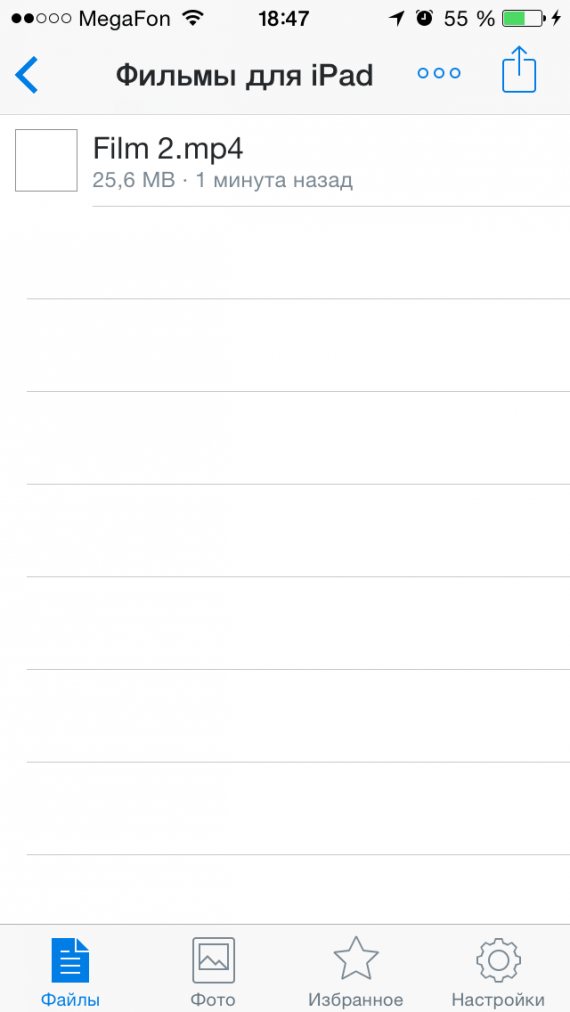
Шаг 2. Перетащите в нее фильм.
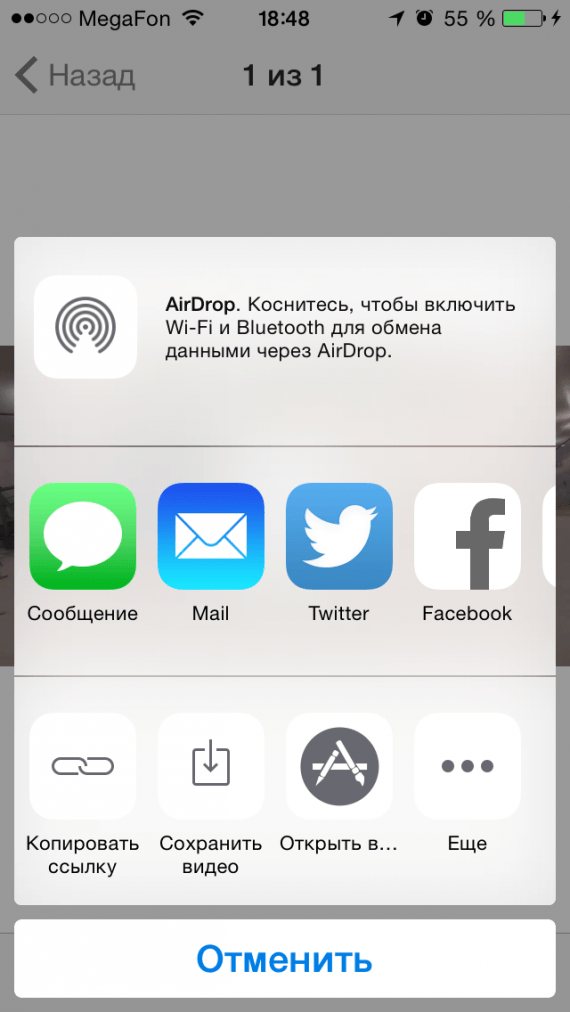
Шаг 3. На iPad откройте Dropbox, авторизуйтесь в свой профиль и откройте тот самый фильм. По желанию вы можете его скачать.
Способ довольно простой, но требует наличия профиля в выбранном вами облаке. Если же выделенного пространства под ваш объем видео не хватает, придется платить за увеличение Гб.
Кроме Dropbox, используйте такие облачные сервисы:
- Яндекс.Диск.
- Облако ru.
- OneDrive.
- Mega.
Как скачать видео на Айпад из Интернета?
Несмотря на распространённое мнение, закачать кино на Айпад можно совершенно бесплатно прямо из Интернета, не прибегая к установке специальных программных продуктов вроде iTunes. Далее приведено несколько способов скачать фильм или видеоклип на iPad из Глобальной Сети.
Облачные хранилища
Использование информации, хранящийся в «облаке» — виртуальном пространстве, не представляет сложности и практически одинаково реализуется как на смартфонах и планшетах, так и на Айфонах и Айпадах. Всё, что требуется от пользователя, — завести аккаунт в iCloud (это, по сути, тоже облачное хранилище), Google Drive, Dropbox или на Яндекс.Диске и добавить фильмы в формате MP4 или MOV.
Далее можно качать их на iPad:
Открыть на устройстве браузер Safari или любой другой из доступных.
Авторизоваться в облачном хранилище, введя свои логин и пароль, и найти требуемый файл.
Нажав на расположенные справа от него три точки, вызывать выплывающее меню и выбрать в нём пункт «Скачать».
Теперь остаётся дождаться окончания загрузки и открыть видео на Айпаде. Чтобы скинуть на устройство сразу несколько фильмов, следует создать в облачном хранилище общую папку для них и скачивать файлы оттуда.
Файлообменники
Чуть дольше придётся скачивать кино с файлообменника — к тому же во время процесса нельзя будет перенести Айпад за зону действия беспроводной сети, иначе загрузка прервётся и придётся всё начинать сначала.
Порядок скачивания кино с файлообменника:
Найти сайт с фильмами и видеороликами.
Отыскать, перелистывая страницы или воспользовавшись формой поиска, нужный фильм.
Перейти по одной из содержащихся под новостью ссылок и приступить к скачиванию с помощью программы Documents 6 или аналогичной ей.
Как правило, бесплатная загрузка фильма в приличном качестве занимает несколько часов; если нет желания ждать так долго, пользователь может купить платный доступ.
Как загружать фильмы через сторонние приложения?
AV Player (HD)
Скачивание фильмов на iPad
Независимо от сурового и сырватого интерфейса, функциональная часть работает как надо. Приложение обрабатывает почти любой формат видео, а также имеет обширную настройку.
Самой интересной функцией является возможность включения и отключен я декодеров, чтобы некоторые форматы воспроизводились максимально плавно.
В основном меню расположен весь имеющийся контент. Файлы можно переименовать, как вам удобно, создать новую папку, установить пароль и так далее.
Напротив каждого файла указаны его основные данные: формат, размер, продолжительность и место остановки просмотра. Кстати, это очень удобно, так как при воспроизведении сериалов статус файла может указать, что видео не было открыто.
Что касается притормаживания, то здесь уже многое зависит от мощности вашего девайса.
Также стоит сказать и о том, как качать фильмы через данное приложение. Это руководство в принципе универсальное, так как в основном работа везде ведётся одинаково.
- Подсоедините планшет проводом к компьютеру и запустите iTunes
- Откройте настройки гаджета
- Найдите раздел общих файлов
- Добавьте видео в окно с помощью перетаскивания или копирования
- Откройте приложение и убедитесь, что фильм в нем
Если все верно и файл на месте, то можете начинать его просматривать.
OPlayer HD
Программы для скачивания фильмов на iPad
Ещё один бесплатный плеер достойный внимания. Он проигрывает большинство известных форматов, причём видеопотока и звук работают синхронно.
Для высококачественных видео предусмотрена дополнительная настройка, которая позволяет воспользоваться потенциалом устройства для плавного включения фильмов.
Среди других он выделяется многочисленными настройками и некоторыми уникальными функциями, к примеру, такой как пропуск кадра или сглаживание подтормаживания во время просмотра тяжёлого фильма. В особенности это актуально для гаджетов старых версий.
Кстати, также интересным дополнением является возможность просмотра потокового видео из интернета. Тут ещё можно создавать плейлисты, папки, устанавливать пароли.
Flex:player
iPad — как скачивать фильмы?
Это самое лёгкое в использовании приложение, которое создано для проигрывания большинства популярных видеоформатов.
Достоинством приложения является то, что оно бесплатное, а также для работы с ним не требуется конвертация файла. Расстраивает только отсутствие настроек. Файлы переносятся в память приложения через iTunes.
Когда фильм будет добавлен, то его тут же можно будет посмотреть. Его можно только удалить или развернуть при просмотре. Несмотря на ограниченность в функциях, приложение отлично справляется со своей задачей.
Сохранение файлов на iPhone или iPad с Яндекс.Диска, Google Диска, Dropbox или других сторонних облачных хранилищ
Яндекс.Диск, Google Диск и Dropbox для многих пользователей являются самыми популярными источниками хранения и совместного использования файлов или документов на нескольких устройствах. Преимущество Google Диска обусловлено дополнительной возможностью создавать документы с помощью сервиса Google Документы и последующего их сохранения прямо в нем же.
Все перечисленные облачные хранилища обеспечивают кроссплатформенный доступ с любого из ваших устройств, включая компьютеры, смартфоны и т.д. с возможностью прямой загрузки для сохранения документов из облака в хранилище устройства.
Загрузка в облачное хранилище и просмотр онлайн
Для передачи фильма на планшет можно использовать облачное хранилище. Порядок простой: необходимо загрузить фильм в формате MP4 на облако, а затем открыть на iPad приложение этого хранилища и скачать оттуда видеозапись или воспроизвести её онлайн. Скачивать или смотреть фильмы с хранилища следует при подключении через Wi-Fi. Видеозапись весит несколько гигабайт, так что мобильного трафика может не хватить для загрузки файла на телефон.
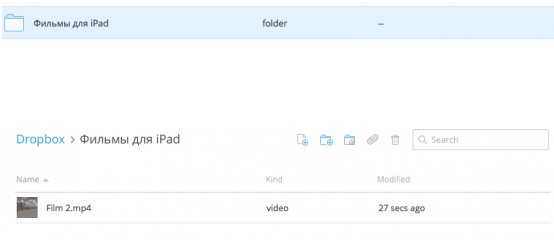
С другой стороны, если можно подключиться к Wi-Fi, то нет никакого смысла забивать память iPad фильмами. Кино можно посмотреть в онлайн-кинотеатре, бесплатно или за деньги, в зависимости от того, какой сервис вы предпочитаете использовать.
Как быстро закачать фильм на iPad — 4 способа 3 (60%) 8 голос.
Какой формат фильмов поддерживается на iPad
Поскольку планшет работает под управлением iOS, обычно для просмотра видео используется штатный плеер. Проблема в том, что он понимает только формат MPEG4, то есть файл, который вы намереваетесь смотреть, должен иметь расширение .mp4 или .m4v. Безусловно, в среде мобильных устройств эти форматы – самые распространённые: примерно половина видеозаписей распространяется именно в таком виде. Но это преимущественно небольшие по размеру файлы. Фильмы же обычно имеют другие расширения: .avi, .wmv, .mpg. Для их просмотра нужно использовать кодеки, установка которых на такую закрытую ОС проблематична, или преобразовать их в нужный формат.
Как скачать видео с помощью сторонних приложений
Самый простой способ, как скачать видео на iPad, – использовать сторонние приложения. Естественно, их нет в маркете популярной платформы, но взять их можно на официальных сайтах разработчиков. Наиболее популярна у “яблочников” утилита Documents, позволяющая напрямую сохранить понравившиеся ролики на планшет или айфон.
Принцип работы приложения достаточно прост:
- Скачиваем приложение с сайта разработчика и дожидаемся полной установки.
- Копируем прямую ссылку на ролик в Ютубе.
- Запускаем установленное приложение на айпаде.
- Запускаем браузер и переходим на сайт 9xbuddy.app.
- Вставляем из буфера скопированную ссылку на сайте.
- Кликаем кнопку “Download”.
- Выбираем качество видео и инициируем загрузку ролика.

По окончании скачивания видео вы найдете непосредственно в приложении Documents, все сохраненные из интернета файлы хранятся во вкладке “Документы” в разделе “Загрузки”. Для удобства дальнейшего просмотра ролик перемещается в приложение “Фото” на айпаде.
Помимо Documents для скачивания роликов на айпаде можно использовать иные предназначенные для этого сторонние приложения. Хорошие отзывы пользователи оставляют об AV Player, Flex Player и OPlayer. Простой интерфейс программ позволяет даже неопытному человеку быстро разобраться в функционале и сохранить с ютуба нужные ролики непосредственно на свой планшет.








